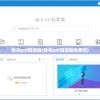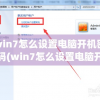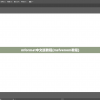电脑开机密码怎么更换(电脑开机密码怎么更换新密码设置)
电脑开机密码更换全攻略:保护隐私,从更换密码开始
在数字化时代,电脑已经成为我们生活中不可或缺的工具,无论是工作还是娱乐,都离不开它,为了保护个人隐私和数据安全,设置开机密码是必不可少的,但密码设置的过于简单容易被破解,设置得过于复杂又容易忘记,如何更换电脑开机密码呢?本文将为您详细介绍更换电脑开机密码的步骤和方法。
Windows系统更换开机密码
1、Windows 10/11系统
步骤一:按下“Win + I”键打开“设置”窗口。
步骤二:点击“账户”选项,然后在左侧菜单中选择“登录选项”。
步骤三:在“密码”部分,点击“更改”按钮。
步骤四:输入当前密码,然后点击“下一步”。
步骤五:输入新密码,再次确认新密码,然后点击“下一步”。
步骤六:完成密码更改操作。
2、Windows 7/8系统
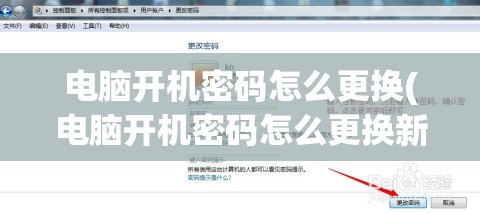
步骤一:按下“Win + R”键打开“运行”对话框。
步骤二:输入“control userpasswords2”命令,然后点击“确定”。
步骤三:在“用户”选项卡中,选择要更改密码的账户。
步骤四:点击“更改密码”按钮。
步骤五:输入当前密码,然后输入新密码,再次确认新密码。
步骤六:点击“确定”完成密码更改。
Mac系统更换开机密码
步骤一:点击屏幕左上角的苹果菜单,选择“系统偏好设置”。
步骤二:点击“用户与群组”选项。
步骤三:点击锁形图标,输入管理员密码。
步骤四:选择要更改密码的用户,然后点击“重置密码”。
步骤五:输入新密码,再次确认新密码。
步骤六:点击“更改密码”完成操作。
Linux系统更换开机密码
步骤一:在终端中输入命令“sudo passwd”,然后按下回车键。
步骤二:输入当前密码,然后输入新密码,再次确认新密码。
步骤三:按下回车键,完成密码更改。
注意事项
1、更换密码时,请确保新密码符合系统要求,避免使用过于简单的密码。
2、在更换密码后,请及时更新其他关联软件的密码,以免影响使用。
3、如忘记密码,请参考相关教程进行密码重置。
4、定期更换密码,可以提高账户安全性。
5、切勿将密码告诉他人,以免泄露个人隐私。
更换电脑开机密码是保护个人隐私和数据安全的重要措施,通过本文的介绍,相信您已经掌握了更换电脑开机密码的方法,在实际操作过程中,请注意以上事项,确保账户安全,养成定期更换密码的好习惯,让您的电脑更加安全可靠。